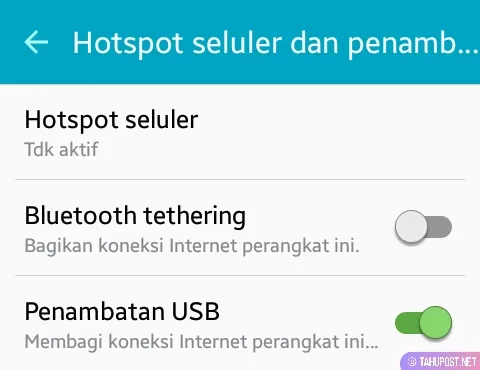Cara Menampilkan Layar HP ke Laptop dengan WiFi dan USB
Ingin menonton video dari hp dengan layar yang besar? Cukup lakukan mirroring / cast. Berikut adalah cara menampilkan layar hp ke laptop dengan WiFi USB dan Bluetooth.

John
... menit baca
Cara Menampilkan Layar HP ke Laptop - Menampilkan layar hp android Anda pada layar yang lebih besar seperti PC / Laptop sangat berguna. Keuntungannya adalah Anda dapat dengan mudah melakukan streaming konten perangkat android ke laptop Windows 10. Ini sangat berguna jika Anda ingin menyajikan materi di perangkat Android ke proyektor selama presentasi dan juga dapat digunakan untuk merekam screencast.
Pada artikel ini, Saya akan memandu Anda tentang cara menampilkan layar hp android ke laptop Windows 10 menggunakan aplikasi yang tidak memerlukan ROOT. Untuk memulainya, yang perlu Anda miliki hanyalah perangkat Android dengan Android 4.2 dan di atasnya.
Perlu juga disebutkan bahwa aplikasi ini paling cocok untuk menonton film, gambar dan membuat presentasi baik dengan WiFi, USB maupun Bluetooth.
Anda harus menginstal aplikasi di atas pada laptop Windows 7, 8 dan 10. Aplikasi di atas berfungsi sebagai receiver atau penerima dari aplikasi yang dipasang pada hp android di bawah ini. Wajib menginstal kedua aplikasi.
Setelah menginstal kedua aplikasi di atas pada laptop dan hp android, kita lanjut ke tutorialnya. Silakan disimak baik-baik.
2. Buka dan jalankan terlebih dahulu aplikasi PC Remote Receiver pada laptop. Setelah berhasil dijalankan, buka juga aplikasi PC Remote pada hp android. Ingat! Yang pertama dijalankan adalah aplikasi pada laptop kemudian terakhir menjalankan aplikasi di hp android.
Jika berhasil tersambung maka pada aplikasi Remote PC di hp android akan muncul seperti pada gambar di atas. Di samping itu diikuti pula pada PC Remote Receiver pada laptop seperti pada gambar di bawah ini.
3. Selanjutnya pada aplikasi PC Remote di hp android buka tab Utility Tools atau ikon kunci inggris dan obeng pada menu bagian bawah aplikasi. Kemudian pilih Projector.
4. Selanjutnya adalah mengklik tombol Play besar untuk memulai menampilkan layar hp ke laptop dengan tampilan jendela penuh.
Setelah mengklik tombol Play maka secara otomatis muncul layar hp android Anda di laptop dengan tampilan penuh / fullscreen seperti pada gambar di bawah ini.
Untuk keluar dari tampilan ini tekan Esc pada keyboard laptop atau dengan mengklik tombol pause pada aplikasi PC Remote di hp android.
2. Sebelum membuka aplikasi di android aktifkan dahulu Penambatan USB dengan menuju ke Pengaturan > Hotspot seluler dan penambatan. Jika sudah lanjut ke tahap berikutnya.
3. Buka aplikasi PC Remote pada hp android dan secara otomatis akan langsung terkoneksi dengan PC Remote Receiver di laptop. Nah normalnya begitu, namun kadang terjadi masalah seperti Lost connection. Jika demikian klik Connect untuk mencoba menyambungkan kembali.4. Aplikasi akan mulai mencari perangkat yang tersambung dan menampilkan nama perangkat dari laptop yang tersambung. Klik nama perangkat tersebut maka akan tersambung kembali.
Sisanya ikuti langkah 3 dan 4 pada metode menyambungkan dengan WiFi di atas. Langkah-langkahnya sama kok, buka tab Utility Tools > Projector dan terakhir klik tombol Play yang bundar itu.
Apakah bisa melakukan cast atau istilah awamnya menampilkan layar hp di PC dengan bluetooth? Lalu bagaimana responsivitasnya? Sayangnya bagi bluetooth ini tidak memungkinkan.
Mengapa demikian? Kecepatan transfer data tanpa kabel Bluetooth tidak secepat WiFi dan kabel USB. Aplikasi PC Remote juga tidak bisa melakukan mirroring jika dalam mode Bluetooth. Jadi sekali lagi Bluetooth tidak mungkin bisa melakukannya. Itu pun kalau bisa akan tersendat-sendat.
Itu sudah bagaimana cara menampilkan layar hp ke laptop dengan WiFi dan USB menggunakan aplikasi PC Remote pada Windows 10. Sekian dan terima kasih, sampai jumpa pada postingan selanjutnya.
Daftar Isi
Pada artikel ini, Saya akan memandu Anda tentang cara menampilkan layar hp android ke laptop Windows 10 menggunakan aplikasi yang tidak memerlukan ROOT. Untuk memulainya, yang perlu Anda miliki hanyalah perangkat Android dengan Android 4.2 dan di atasnya.
Perlu juga disebutkan bahwa aplikasi ini paling cocok untuk menonton film, gambar dan membuat presentasi baik dengan WiFi, USB maupun Bluetooth.
Anda harus menginstal aplikasi di atas pada laptop Windows 7, 8 dan 10. Aplikasi di atas berfungsi sebagai receiver atau penerima dari aplikasi yang dipasang pada hp android di bawah ini. Wajib menginstal kedua aplikasi.
Setelah menginstal kedua aplikasi di atas pada laptop dan hp android, kita lanjut ke tutorialnya. Silakan disimak baik-baik.
1. Cara Menampilkan Layar HP ke Laptop dengan WiFi
1. Pertama yang Anda lakukan adalah menyalakan hotspot pada salah satu perangkat (laptop atau hp) kemudian satunya lagi menyalakan WiFi. Saya di sini mengaktifkan hotspot pada hp dan menyalakan WiFi pada laptop.2. Buka dan jalankan terlebih dahulu aplikasi PC Remote Receiver pada laptop. Setelah berhasil dijalankan, buka juga aplikasi PC Remote pada hp android. Ingat! Yang pertama dijalankan adalah aplikasi pada laptop kemudian terakhir menjalankan aplikasi di hp android.
Jika berhasil tersambung maka pada aplikasi Remote PC di hp android akan muncul seperti pada gambar di atas. Di samping itu diikuti pula pada PC Remote Receiver pada laptop seperti pada gambar di bawah ini.
3. Selanjutnya pada aplikasi PC Remote di hp android buka tab Utility Tools atau ikon kunci inggris dan obeng pada menu bagian bawah aplikasi. Kemudian pilih Projector.
4. Selanjutnya adalah mengklik tombol Play besar untuk memulai menampilkan layar hp ke laptop dengan tampilan jendela penuh.
Setelah mengklik tombol Play maka secara otomatis muncul layar hp android Anda di laptop dengan tampilan penuh / fullscreen seperti pada gambar di bawah ini.
Untuk keluar dari tampilan ini tekan Esc pada keyboard laptop atau dengan mengklik tombol pause pada aplikasi PC Remote di hp android.
2. Cara Menampilkan Layar HP ke Laptop dengan USB
1. Dengan menggunakan aplikasi yang sama, Anda juga bisa menampilkan layar hp ke laptop dengan kabel USB. Sama seperti menggunakan WiFi, pertama yang dilakukan adalah menjalankan aplikasi pada PC / Laptop. Kemudian sambungkan hp android ke laptop / pc dengan kabel USB.2. Sebelum membuka aplikasi di android aktifkan dahulu Penambatan USB dengan menuju ke Pengaturan > Hotspot seluler dan penambatan. Jika sudah lanjut ke tahap berikutnya.
3. Buka aplikasi PC Remote pada hp android dan secara otomatis akan langsung terkoneksi dengan PC Remote Receiver di laptop. Nah normalnya begitu, namun kadang terjadi masalah seperti Lost connection. Jika demikian klik Connect untuk mencoba menyambungkan kembali.4. Aplikasi akan mulai mencari perangkat yang tersambung dan menampilkan nama perangkat dari laptop yang tersambung. Klik nama perangkat tersebut maka akan tersambung kembali.
Sisanya ikuti langkah 3 dan 4 pada metode menyambungkan dengan WiFi di atas. Langkah-langkahnya sama kok, buka tab Utility Tools > Projector dan terakhir klik tombol Play yang bundar itu.
3. Apakah Bisa Menampilkan Layar Android di PC dengan Bluetooth
Aplikasi PC Remote sendiri memiliki tiga jenis koneksi yang bisa dipakai yaitu WiFi, USB dan Bluetooth. WiFi dan USB sudah Saya bahas di atas, tapi via Bluetooth masih penuh tanda tanya.Apakah bisa melakukan cast atau istilah awamnya menampilkan layar hp di PC dengan bluetooth? Lalu bagaimana responsivitasnya? Sayangnya bagi bluetooth ini tidak memungkinkan.
Mengapa demikian? Kecepatan transfer data tanpa kabel Bluetooth tidak secepat WiFi dan kabel USB. Aplikasi PC Remote juga tidak bisa melakukan mirroring jika dalam mode Bluetooth. Jadi sekali lagi Bluetooth tidak mungkin bisa melakukannya. Itu pun kalau bisa akan tersendat-sendat.
Itu sudah bagaimana cara menampilkan layar hp ke laptop dengan WiFi dan USB menggunakan aplikasi PC Remote pada Windows 10. Sekian dan terima kasih, sampai jumpa pada postingan selanjutnya.
Sebelumnya
...
Berikutnya
...